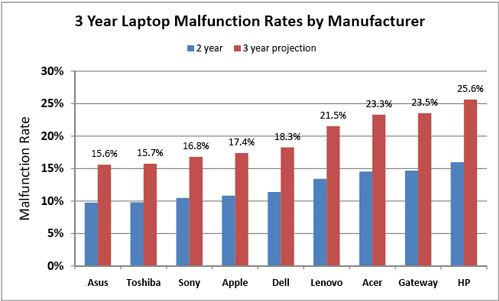Laptop računari su postali neizostavan deo svakodnevnog života – koristimo ih za posao, učenje, zabavu i komunikaciju. Ipak, kao i svaki uređaj, i oni imaju svoj vek trajanja i povremeno zahtevaju stručnu intervenciju. U ovom tekstu izdvajamo najčešće znakove da je vašem laptopu potreban servis, kao i savete kako da produžite njegov radni vek.
1. Laptop se pregreva
Ako primetite da vam se laptop brzo greje, ventilatori rade pojačano, a kućište postaje neprijatno toplo – to je jasan znak da je vreme za čišćenje i zamenu termalne paste. Pregrevanje može dovesti do oštećenja matične ploče, grafičke kartice i drugih vitalnih komponenti.
2. Sporo pokretanje i rad sistema
Ukoliko vaš laptop sporije pokreće operativni sistem, otvara programe ili “zaglavi” prilikom obrade jednostavnih zadataka, moguće je da je problem u hard disku, memoriji ili zaraženosti malverima. Kroz detaljnu dijagnostiku, brzo se može utvrditi uzrok i predložiti optimalno rešenje.
3. Neobični zvukovi ili zujanje
Zveckanje, krčanje ili zujanje iz kućišta najčešće ukazuje na kvar hard diska ili problema sa ventilatorima. Ignorisanje ovih simptoma može dovesti do potpunog gubitka podataka ili trajnog oštećenja uređaja.
4. Problemi sa punjenjem baterije
Ako baterija ne puni pravilno, brzo se prazni ili se laptop gasi bez upozorenja – mogući uzroci su neispravan punjač, konektor za punjenje ili sama baterija. U servisu se vrši testiranje i zamena delova po potrebi.
5. Ekran treperi, ima mrtve piksele ili se ne uključuje
Oštećen ekran ne mora uvek značiti kraj za vaš laptop. Zamena ekrana ili popravka konekcije između matične ploče i displeja rešava većinu problema.
Zašto odabrati naš servis?
-
Besplatna dijagnostika
-
Brza i pouzdana usluga
-
Garancija na sve izvršene popravke
-
Korišćenje originalnih ili proverenih zamenskih delova
Bilo da je vašem laptopu potreban mali “osvežavajući servis” ili veća intervencija, obratite nam se s poverenjem. Naš tim iskusnih tehničara stoji vam na raspolaganju za sve vrste popravki i saveta.